Annons
Windows XP kan vara borta, men allt är inte förlorat. Windows 7 kan ersätta det som det äldre Windows-operativsystemet, särskilt med tanke på de föga kända funktionerna som är gömda i Windows 7 som kan få dig att inse hur mycket du älskar operativsystemet.
Dolda funktioner säger du? Absolut. De inkluderar kortkommandon, hemliga knep och andra intressanta funktioner som de flesta långvariga Windows 7-användare aldrig insåg fanns, och några funktioner som förvånansvärt nog lades till så sent som förra året eller två – bevis av det faktum att de nyligen lades till i nedladdningen av nya funktioner i Windows 7 från Microsoft.
Jag rekommenderar starkt den nedladdningen, men om du inte har tid att sålla igenom den, nedan är några höjdpunkter av de mer imponerande, föga kända funktionerna som kan öka din produktivitet Använd 10 virtuella skrivbord för att öka produktiviteten med bara en skärm [Windows]Ända sedan jag började använda en andra bildskärm har jag insett att jag helt enkelt inte kan få tillräckligt med skärmutrymme. Varje uppgift verkar kräva så mycket visningsfastigheter. När jag redigerar gillar jag att ha... Läs mer och fördjupa din kärlek till Windows 7.
Spela med öppna fönster
De flesta som har använt Windows 7 tillräckligt länge råkar av misstag snubbla över några av de mer användbara funktionerna som den erbjuder, t.ex. bekvämt förbättrat aktivitetsfält där du kan föra muspekaren över programikoner och se en liten grafisk miniatyrbild av själva programfönstret utan öppna den.
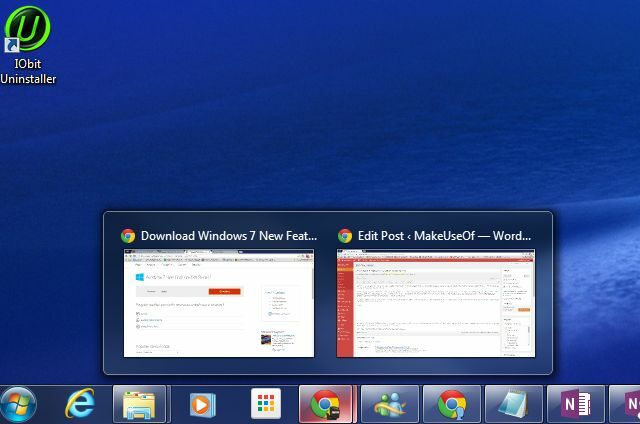
Detta förbättrar avsevärt hastigheten med vilken du kan hitta rätt applikation att öppna, men det förbättrade aktivitetsfältet innehåller också några intressanta kortkommandon som inte många känner till:
- Brådskande Flytta innan du klickar på ikonen öppnas en ny instans, även om befintliga fönster är öppna.
- Innehav Skift+Ctrl gör detsamma, förutom att den öppnar den nya instansen med administratörsbehörigheter!
- Innehav Ctrl innan du klickar på en ikon öppnas den fönsterinstans som du senast använde i en grupp öppna fönster.
Du kanske redan visste att du kan maximera ett öppet fönster genom att skjuta det till toppen av skärmen, eller ändra storlek på det för att fylla halva skrivbordet genom att skjuta fönstret åt sidan. Visste du att du kan göra samma sak utan att ens röra musen? Japp – med det aktiva fönstret öppet, följande genvägar till samma sak.
- Håll Windows-logotyp nyckel + Uppåtpil för att maximera fönstret.
- Håll Windows-logotyp nyckel + HÖGER eller VÄNSTER att docka till på vardera sidan av skärmen.
Söka bortom ditt skrivbord
Utforskaren i Windows har ett inbäddat sökverktyg som låter dig söka igenom hela din dator efter filer, dokument och mer. Men visste du att du kan utöka den Windows Explorer-sökningen till webbkällor genom att skapa sökanslutningar?
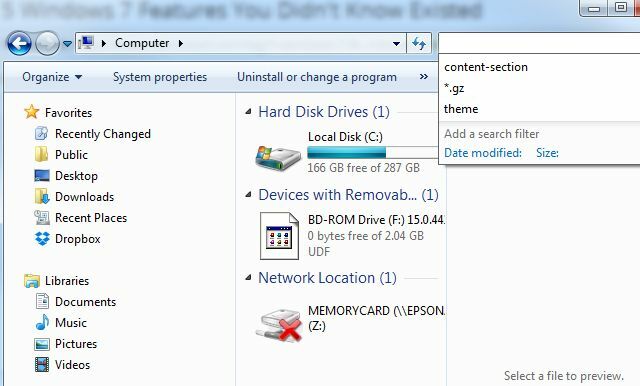
För att göra detta behöver du bara ladda ner och installera sökanslutningen för vilken server som helst som är kompatibel med OpenSearch-standarden. Detta är också känt som en "federerad sökning". Du kan googla efter sökanslutningar för Windows 7 eller SharePoint-servrar – och ladda ner OSDX-filen. När du kör .osdx-filen kommer du att se en fråga om tillåtelse att lägga till sökanslutningen till ditt system.
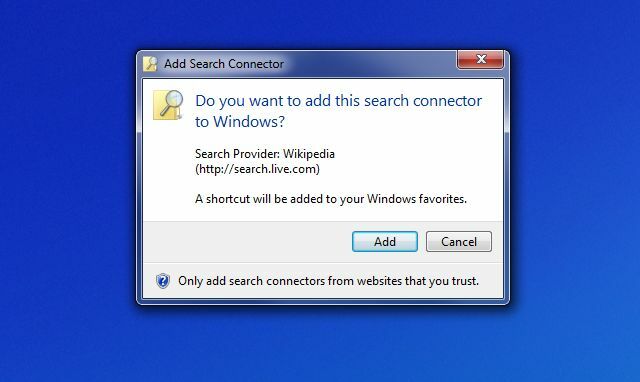
När detta är installerat och du öppnar Utforskaren i Windows kommer du att se sökanslutaren i den vänstra navigeringsrutan. Välj den och nu kommer dina sökningar i sökfältet att fråga direkt efter den anslutaren. Välj ett av dessa sökresultat och se en förhandsvisning av webbplatsen i förhandsgranskningsfönstret.
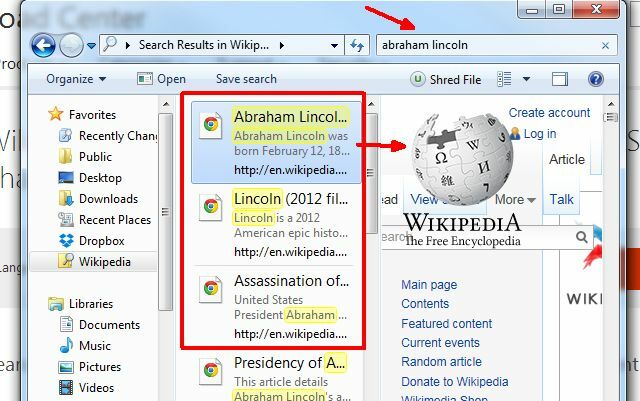
Många människor har upptäckt magin med sökanslutningar tidigt och använder dem religiöst i sin Windows 7-installation, men ett överraskande antal av människor har tillbringat hela sitt liv med att använda Windows 7 utan att veta om denna förmåga att utöka sökfunktionen i Windows Explorer på detta sätt.
Förklara problem för andra
En av de mest frustrerande sakerna som IT-tekniker är att försöka hjälpa en vän eller familjemedlem att felsöka ett problem utan att kunna se deras skärm. Tja, visste du att det finns ett snabbt verktyg de kan använda för att ta en ögonblicksbild av sitt skrivbord automatiskt varje gång de klickar på skärmen? Den heter Problems Step Recorder, och du kan komma åt den genom att klicka på Start-menyn och skriva in "Problem Record" i sökrutan. Klicka på Spela in steg för att återskapa ett problem.
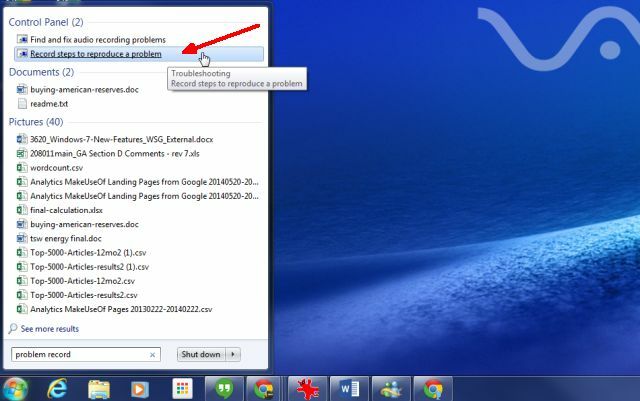
Detta kommer att starta Problem Steps Recorder verktyg. Du behöver bara trycka Starta inspelning för att börja spela in alla dina handlingar på skrivbordet.

Det här är inte ett screencast-verktyg. Det tar helt enkelt en ögonblicksbild av skärmen varje gång användaren klickar på något. Den lägger sedan automatiskt ut alla dessa klick i en serie "problemsteg" som leder dig genom problemet som personen har. När användaren är klar med inspelningen uppmanas de att spara inspelningen som en ZIP-fil.
De kan skicka den ZIP-filen till dig, och du kan se MHTML-filen i IE (eller med andra webbläsare med lämpliga tillägg).
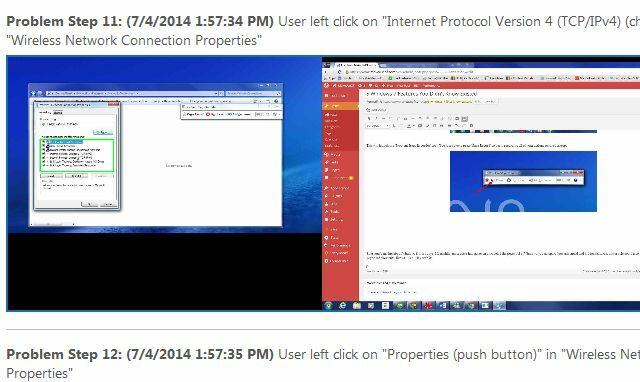
Tyvärr vet inte ens många IT-tekniker om detta Windows 7-verktyg. Om de gjorde det skulle det göra deras liv mycket lättare när de arbetar med användare via telefon.
3 fler Windows 7 påskägg
Här är några Windows 7 påskägg 11 konstiga fönsterbuggar och påskägg du måste seDet finns alltid några buggar och påskägg gömda i alla versioner av Windows. Vill du upptäcka 11 av dem? Läs mer och dolda funktioner som verkligen kommer att förvirra dig.
Gudaläge
Skapa en ny mapp på skrivbordet och namnge den "GodMode.{ED7BA470-8E54-465E-825C-99712043E01C}” och få omedelbar tillgång till alla 270 konfigurerbara alternativ i Windows 7 direkt till hands.
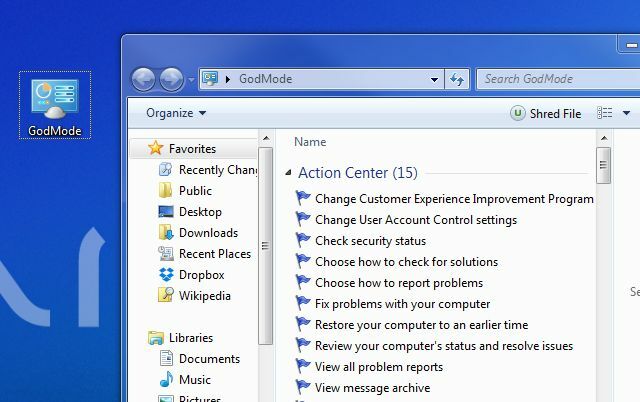
Om det inte får dig att känna dig som Gud, kommer ingenting...
Tillförlitlighet Historia
Fungerar ditt system verkligen hemskt och du vill se om stabiliteten i ditt system nyligen har förändrats (vilket indikerar ett virus eller skadlig kod)? Lätt. Klicka på Start-menyn och skriv "Visa tillförlitlighetshistorik” i löpfältet. Detta kommer att visa dig en detaljerad rapport om allt som har hänt med ditt system och hur stabilt det har varit under de senaste veckorna.
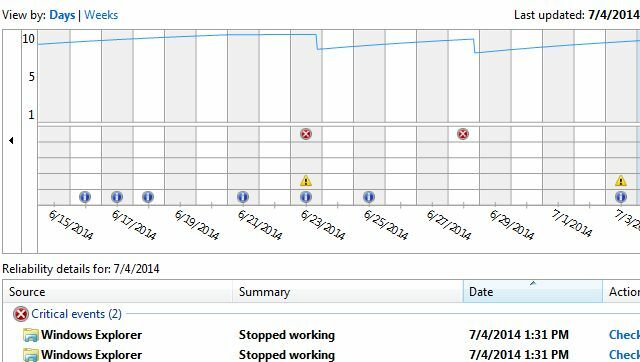
Av en slump har jag just patchat mitt Windows 7-system med de senaste uppdateringarna, och den här rapporten visade att mitt system blev mer instabilt än det har varit på flera veckor!
Chiffer
Så här är en för sekretess- och säkerhetsentusiaster. Låt oss säga att du precis fick besked av FBI om att ett par agenter kommer att besöka ditt hus för att konfiskera din dator eftersom du har identifierats som en ivrig Tor-användare.
Du har tagit bort alla dessa anklagende filer, men sedan kom du ihåg vad vi ofta har sagt till läsarna på MakeUseOf att du måste använda vissa verktyg eller metoder för att verkligen radera data Hur man torkar en hårddisk heltDet finns två sätt att koppla en hårddisk. Här är vad du behöver veta för att få det gjort snabbt och enkelt. Läs mer från din hårddisk. Tja, gissa vad - Windows 7 har en inbyggd funktion som låter dig radera allt gratis utrymme på en enhet genom att skriva över det utrymmet, och se till att alla dessa raderade filer faktiskt är det raderade.
Hur gör du det? Öppna bara en kommandotolk och skriv in "cipher /w: C" - eller vilken enhet du vill rengöra.
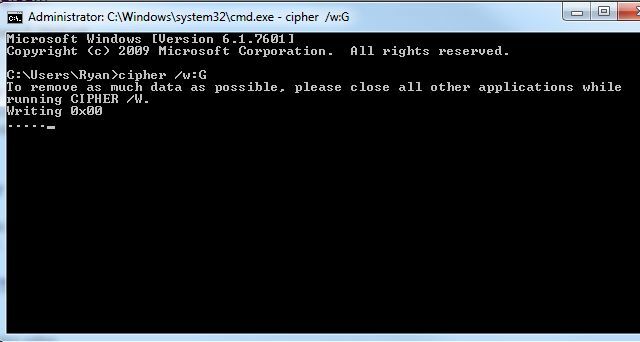
Processen kan ta lite tid, men när den är klar, kommer inte ens de listiga federala agenterna att kunna extrahera de data som du anser att de inte har med dem att göra!
Galna och användbara Windows 7-genvägar
Förutom Windows 7-funktionerna och verktygen ovan som många inte känner till, finns det också en helhet mängd extremt användbara föga kända Windows 7-genvägar som kan öka din produktivitet om du började använda dem.
- Är ditt skrivbord galet med öppna fönster? Tryck Windows logotyp + Hem för att minimera alla fönster, utom det du för närvarande arbetar i.
- Har du ett dussin skärmar att minimera för att se ditt skrivbord? Tryck bara på Windows logotyp + Mellanslagstangenten för att göra alla dessa fönster genomskinliga!
- Trött på att dra ett fönster från en av dina dubbla bildskärmar Dela upp din datorskärm i flera skärmar med WinSplit Revolution Läs mer till den andra hela tiden? Tryck bara på Windows logotyp + Flytta + Vänster eller Höger pil för att växla fönstret mellan dina bildskärmar.
- Kan du inte se den lilla texten på skärmen? Tryck Windows logotyp och Plus för att zooma rätt in. Använda sig av Windows logotyp och Minus för att zooma ut.
Om du tycker att dessa är coola, se till att kolla in Tinas lista över 25 coola Windows 7-genvägar 25 coola Windows 7-tangentbordsknep som kommer att imponera på dina vänner Läs mer och knep för att imponera på dina vänner.
Så det här var sätt som du kan förbättra din användning av Windows 7 och göra din tid mycket mer effektiv och produktiv. Känner du till några andra coola genvägar och påskägg på Windows 7? Vilka är några av de coola Windows 7-funktionerna som du gillar att dela med dina vänner? Dela dem med andra MUO-läsare i kommentarsfältet nedan!
Ryan har en kandidatexamen i elektroteknik. Han har arbetat 13 år inom automationsteknik, 5 år inom IT och är nu Apps-ingenjör. Han var tidigare chefredaktör för MakeUseOf och har talat vid nationella konferenser om datavisualisering och har varit med i nationell TV och radio.